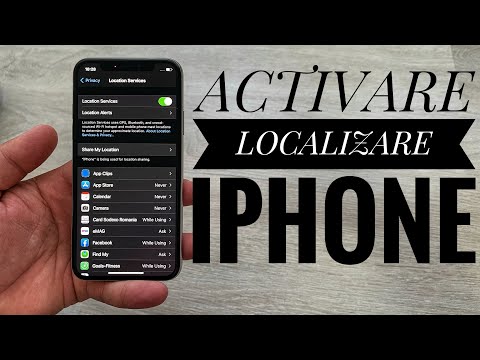Autocolantele sunt imagini pe care le puteți adăuga la mesajele text care vă oferă mult mai multe opțiuni decât zâmbetele tradiționale sau emoji-urile. WhatsApp nu are de fapt suport pentru autocolante, dar puteți utiliza imagini în același mod. Există o mulțime de aplicații pentru autocolante disponibile în magazinul de aplicații al dispozitivului dvs., dar WhatsApp vă permite, de asemenea, să atașați orice imagine doriți. Aceasta înseamnă că puteți utiliza orice imagine ca un autocolant potențial, dacă alegeți.
Pași
Metoda 1 din 2: Utilizarea aplicațiilor Sticker

Pasul 1. Înțelegeți cum funcționează stickerele în WhatsApp
WhatsApp nu acceptă de fapt autocolante. În schimb, veți atașa imagini la mesajele dvs. WhatsApp. Există mai multe aplicații care conțin colecții de imagini care arată ca autocolante tradiționale. Puteți să le adăugați la mesajele dvs., astfel încât destinatarul să le vadă.
Din păcate, deoarece WhatsApp nu are de fapt autocolante, nu puteți utiliza autocolante animate în WhatsApp. Cu toate acestea, puteți trimite clipuri video scurte

Pasul 2. Deschideți magazinul de aplicații al dispozitivului
Există o mulțime de aplicații disponibile care oferă mii de stickere diferite pentru utilizare în WhatsApp și o varietate de alte servicii de mesagerie. Aplicațiile de autocolante sunt disponibile atât pentru iOS, cât și pentru Android.

Pasul 3. Căutați o aplicație pentru autocolante
Când navigați prin aplicații cu autocolante, asigurați-vă că nu instalați nicio aplicație care necesită prea multe permisiuni. Citiți recenziile pentru a vedea dacă aplicația funcționează pentru alți utilizatori WhatsApp. Multe aplicații pentru autocolante au doar o mică selecție de autocolante gratuite. Unele dintre cele mai populare aplicații includ:
- Emojidom (Android)
- Zâmbete și meme pentru chat (Android)
- Stickere gratuite (iOS)
- ChatStickerz - Autocolante amuzante Emoji (iOS)

Pasul 4. Deschideți aplicația autocolant pentru a găsi un autocolant
Majoritatea aplicațiilor pentru autocolante au mai multe categorii de autocolante. Multe aplicații au o selecție gratuită de autocolante împreună cu o selecție de autocolante care necesită plată. Găsiți autocolantul perfect pentru mesajul dvs.

Pasul 5. Atingeți autocolantul pe care doriți să îl utilizați
Aceasta va selecta autocolantul pe care doriți să îl adăugați la WhatsApp.

Pasul 6. Adăugați autocolantul selectat pe WhatsApp
Procesul va varia în funcție de aplicația pe care o utilizați.
- Emojidom - Emojidom conține o tastatură și un ecran text. Tastați mesajul și includeți oricare dintre autocolantele dorite. Atingeți butonul „Partajați” când ați terminat, apoi selectați „WhatsApp”. De asemenea, puteți atinge butonul „Atașați” din WhatsApp și puteți alege Emojidom ca album pentru a selecta oricare dintre autocolantele sale.
- Zâmbete și meme pentru chat - Atingeți autocolantul pe care doriți să-l trimiteți pe WhatsApp. După ce ați selectat autocolantul, atingeți „WhatsApp” în colțul din dreapta jos. Efectuați modificările dorite, apoi atingeți butonul „Terminat”. WhatsApp se va deschide și puteți selecta conversația la care doriți să o adăugați.
- Stickere gratuite - Atingeți autocolantul pe care doriți să îl adăugați la conversația dvs. WhatsApp. Selectați „WhatsApp” din lista de aplicații de mesagerie. Atingeți „Deschideți în WhatsApp” pentru a lansa aplicația WhatsApp. Selectați conversația în care doriți să lipiți autocolantul.
- ChatStickerz - Găsiți și atingeți autocolantul pe care doriți să îl adăugați la WhatsApp. Selectați WhatsApp din lista de aplicații. Dacă nu vedeți WhatsApp, atingeți „Mai multe” și apoi activați WhatsApp. Selectați conversația la care doriți să adăugați autocolantul.
Metoda 2 din 2: Utilizarea oricărei imagini

Pasul 1. Înțelegeți că WhatsApp tratează autocolantele ca niște imagini
Deoarece WhatsApp nu are suport pentru autocolante, veți trimite în schimb fișiere de imagine obișnuite. Puteți găsi fișiere imagine pentru autocolante online, apoi le puteți salva pentru a le trimite ca autocolante în WhatsApp.
WhatsApp are autocolante animate. Imaginea se va trimite, dar va fi afișat doar primul cadru

Pasul 2. Găsiți o imagine pe care doriți să o trimiteți ca autocolant
Puteți trimite orice imagine folosind WhatsApp, deci dacă găsiți ceva online care credeți că ar face un autocolant bun, îl puteți folosi. Puteți salva imagini de pe orice site web dacă credeți că ar fi un autocolant bun.

Pasul 3. Salvați imaginea pe dispozitiv
După ce ați găsit o imagine pe care doriți să o utilizați, țineți apăsată pe aceasta pentru a deschide meniul imagine. Selectați „Salvați imaginea” pentru a salva imaginea în aplicația Fotografii sau Galerie a dispozitivului.

Pasul 4. Atașează fotografia la mesajul WhatsApp
Atingeți butonul „Atașați” de pe ecranul conversației și navigați printre imaginile stocate pe dispozitivul dvs. Imaginea pe care ați salvat-o poate fi într-un album numit „Descărcări”.

Pasul 5. Selectați imaginea pe care doriți să o utilizați ca autocolant
Cu cât imaginea este mai mică, cu atât va părea să fie mai asemănătoare cu autocolantele.